
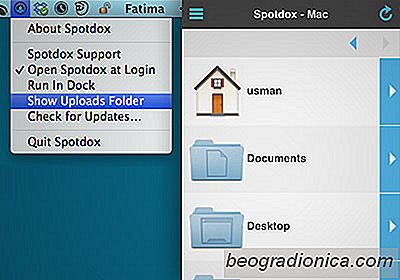
Com serviços como o Dropbox, vocĂŞ raramente precisa se preocupar em nĂŁo conseguir acessar um arquivo importante por causa de problemas em seu pendrive, esquecendo-se de levar a unidade ou de copiar arquivos para ela. O problema que vocĂŞ pode ter agora Ă© esquecer de mover um arquivo importante para a sua pasta Dropbox em primeiro lugar. Afinal, se o arquivo nunca foi sincronizado com sua conta do Dropbox, vocĂŞ certamente nĂŁo poderá acessá-lo de outro lugar. Para usuários de Mac, há uma solução simples: Spotdox . É um Mac App disponĂvel gratuitamente para os primeiros 10.000 usuários (sem indicação de quanto custará apĂłs o limite ter expirado) que permite acessar arquivos no seu Mac a partir de qualquer dispositivo que tenha um navegador e uma conexĂŁo ativa com a Internet. VocĂŞ pode entĂŁo mover qualquer um desses arquivos para a sua pasta Dropbox e acessá-los na interface ou aplicativo da Web do Dropbox.
Para usar o Spotdox e fazer com que ele mova arquivos para sua pasta Dropbox, você precisa ter os aplicativos Spotdox e Dropbox em execução. Seu Mac deve, claro, ser ligado e conectado à internet também. Spotdox se conecta com sua conta Dropbox e sempre que você precisar acessar remotamente os arquivos em seu Mac, você terá que entrar usando sua conta Spotdox.
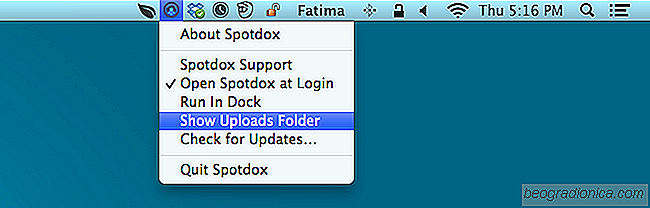
Para acessar remotamente seus arquivos, visite o site Spotdox em qualquer desktop ou navegador móvel , entre com sua conta Spotdox e permita que ela se conecte com sua conta do Dropbox. Uma vez conectado, espere que ele estabeleça uma conexão com todos os sistemas nos quais você está executando o Spotdox.
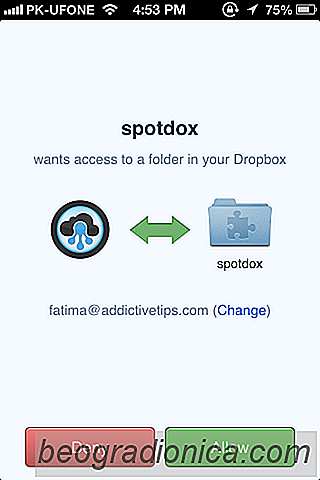
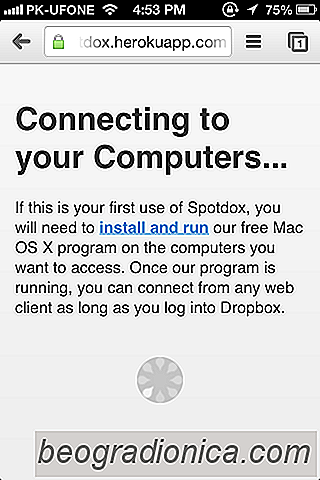

Como forçar o macOS a ignorar uma rede WiFi pública
Wi-Fi público, também conhecido como Internet gratuita, é um ponto importante das cafeterias. É tão importante quanto o próprio café e, muitas vezes, a qualidade da Internet afeta a classificação que um café recebe. Embora o WiFi público gratuito e aberto seja bom, também pode ser uma ameaça à segurança.

Como obter uma barra virtual de toque no MacOS
, A Apple não atualiza sua linha Mac com tanta frequência quanto o iPhone. A última inovação que a Apple fez nos seus MacBooks é a inclusão de um Touch Bar. A barra de toque é uma faixa de entrada de toque localizada logo acima do teclado nos MacBooks mais recentes. Esta barra apresenta teclas programáveis ​​que são atualizadas de acordo com o aplicativo ativo na tela.